為什麼 Nintendo Switch Online 是玩復古遊戲最受歡迎的方式?

透過 Nintendo Switch Online,探索 NES、SNES、N64、Game Boy 和 Sega Genesis 上的數百款經典遊戲從未如此簡單。
這些年來,手機遊戲確實變得越來越好,但如果您想在 iPhone 上玩童年時玩過的所有復古 PC 遊戲怎麼辦?別擔心,因為本文將向您展示如何使用 PC 模擬器來做到這一點!
目錄
在 iPhone 上運行您喜愛的復古遊戲之前,您需要準備一些東西:
警告:使用 FreeDOS 玩遊戲是在合法範圍內的;然而,需要注意的是,下載不屬於你游戲的 ISO 是完全違法的。
現在您已經準備好一切,終於可以開始建立 FreeDOS 虛擬機器了。具體操作如下:
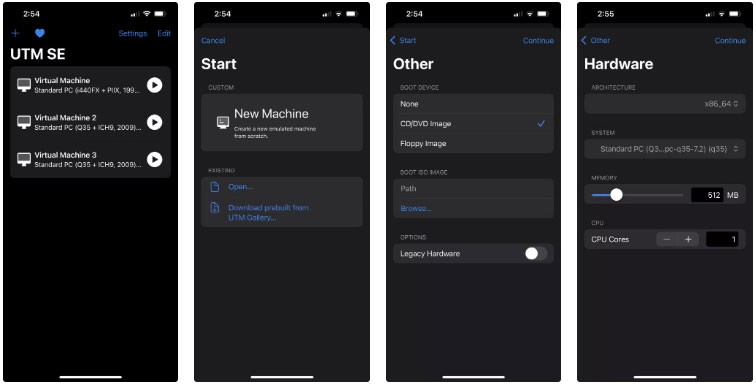
建立 VM 後,UTM SE 將顯示有關 VM 的所有詳細信息,包括啟動 VM 的選項。但在執行此操作之前,您需要將遊戲安裝為外部硬碟。如何操作:
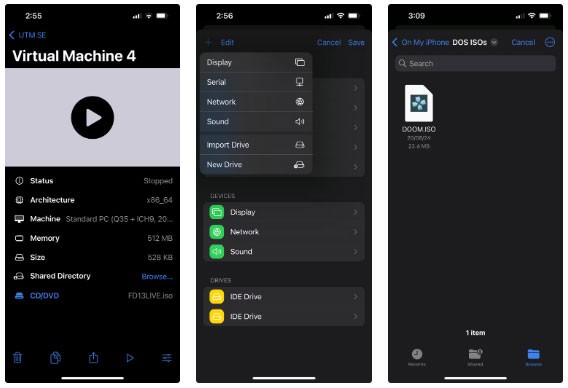
完成後,只需點擊播放圖示即可啟動 FreeDOS。現在,終於可以運行你的遊戲了!
如果您小時候使用過 DOS 系統,那麼接下來的步驟應該會很熟悉。如果沒有,別擔心!本文將一步步指導您!
1. 啟動進入 FreeDOS 後,按Enter 鍵選擇在 Live 環境模式下使用 FreeDOS 1.3選項。如果您沒有使用外接鍵盤,請點擊頂部的鍵盤圖示以調出螢幕鍵盤。
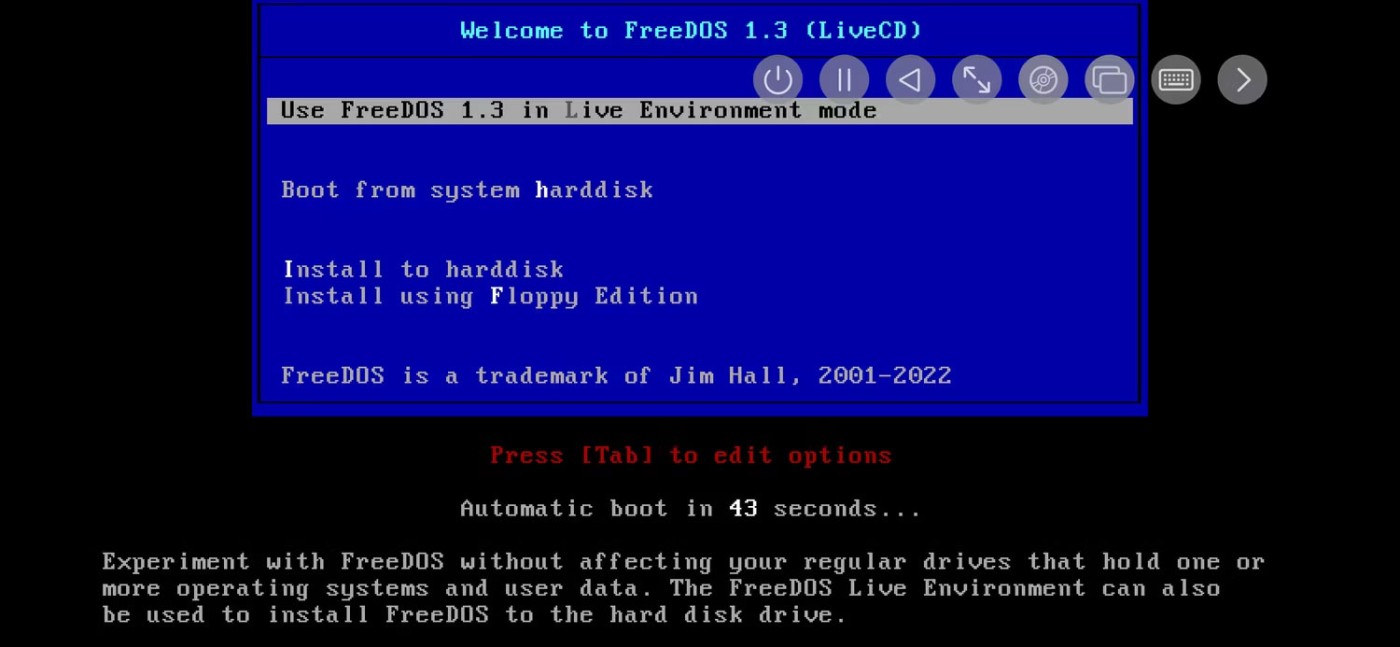
2. 您的遊戲將被指派一個您需要導航到的磁碟機號碼。通常,第一個遊戲將被分配到驅動器 E:,而其他遊戲將被分配後續字母。例如,如果您想存取磁碟機 E:,只需鍵入E:並按Enter。
3. 接下來,輸入 DIR 找到遊戲的可執行檔名。這將列出驅動器上的所有文件。找到副檔名為 .EXE 的檔案並記下該檔案的確切名稱。
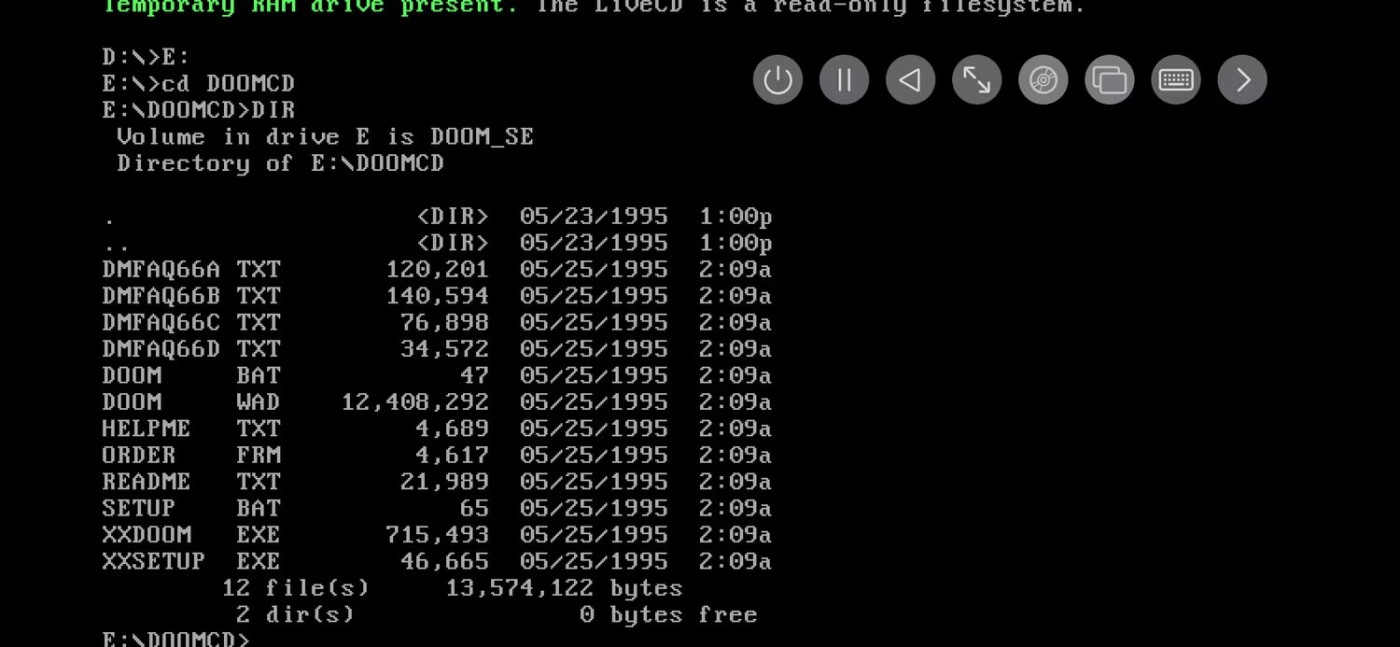
4. 現在,輸入可執行檔名,後面跟著檔案副檔名。例如,如果檔案名稱為 DOOM,請輸入DOOM.EXE,按下Enter 鍵,您的遊戲最終將開始運作!
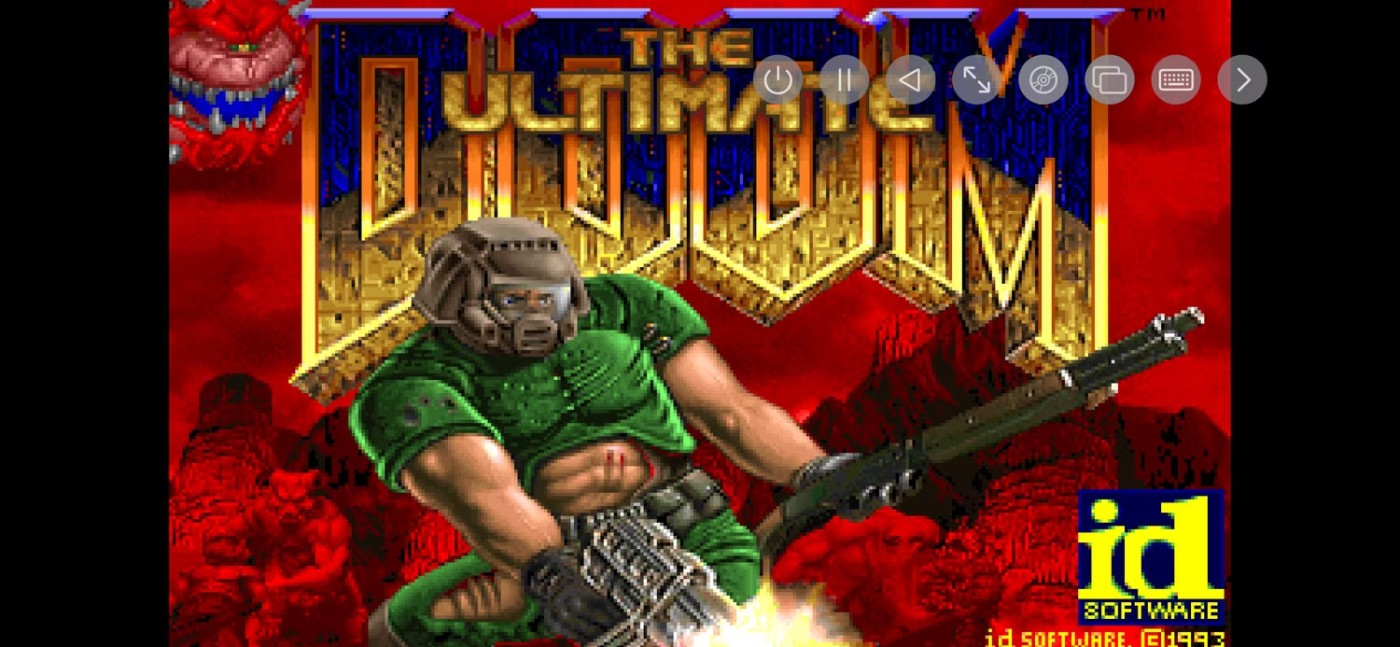
現在您可以在 iPhone 上享受所有經典的童年遊戲。如果您的螢幕有點小,請考慮將您的 iPhone 連接到電視以獲得更身臨其境的體驗。在探索了您的復古 PC 遊戲收藏之後,您可能想要查看一些適用於 iPhone 的最佳控制台模擬器,以獲得更大的遊戲庫!
在連泉移動中,有許多簡短的術語可以幫助您在比賽期間快速有效地溝通。現在,連權委員會將審查將軍們需要理解的最基本的術語。
透過 Nintendo Switch Online,探索 NES、SNES、N64、Game Boy 和 Sega Genesis 上的數百款經典遊戲從未如此簡單。
在升級記憶體之前,請嘗試本指南中的調整以改善 Windows 中的遊戲資料載入時間。
判斷一台好的遊戲電視需要考慮很多因素。最關注的是影像品質、對比、色彩、準確度,另一個因素是輸入延遲。
每個人都喜歡得到免費的東西。然而,說到免費手機遊戲,我們都知道它們並不是真正免費的。
錯誤 500 是許多玩家在使用 Epic Games Store 時遇到的熟悉訊息。
《足球經理 2024》可在 Epic Games Store 免費獲取,有效期至 9 月 12 日,您可以將其下載到您的電腦上。
殭屍一直是電腦遊戲和恐怖電影中吸引人的主題。遊戲發行商利用了這個主題,並憑藉殭屍恐怖類型獲得了巨大成功。
遊戲《Tai Uong》現已正式發布,玩家可以透過遊戲發行平台 Steam 將其下載到電腦上。
要在離線和線上時在 Chrome 上玩恐龍遊戲 - T-rex Run,您只需遵循這個簡單的指南。可愛的霸王龍恐龍將出現在螢幕上,供您開始遊戲。
長期以來,遊戲玩家之間一直存在著關於是否使用筆記型電腦、桌上型電腦或遊戲機進行遊戲的爭論。雖然每種選擇都有其自身的優勢,但在筆記型電腦上玩遊戲卻有其獨特的優勢。
如果您正在尋找新的體驗,那麼在為遊戲添加模組之前,需要記住一些事項。
如果您在 Windows 上玩遊戲時遇到 FPS 低的問題,請按照以下步驟修復 FPS 低的問題並恢復高品質的遊戲體驗。
想知道誰贏得了 2024 年度最佳遊戲獎嗎? 2024 年遊戲大獎或想快速回顧所有獲獎者,請從頭到尾閱讀
有許多遊戲無需 Wi-Fi 連線或使用數據即可暢玩。如果您正在尋找這樣的離線遊戲,那麼本文適合您。












